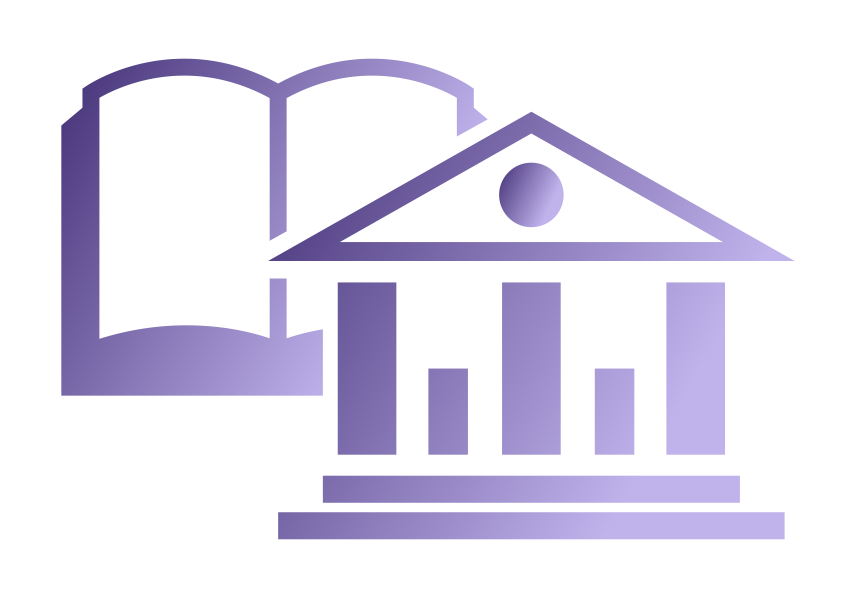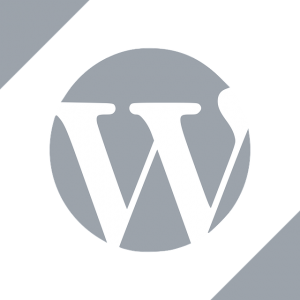Apple memakai prosedur dengan tujuan untuk mencegah pembajakan konten. Cara yang dipakai adalah dengan memanfaatkan program dan software untuk menyimpan transaksi data dari iPod ke komputer lewat iTunes. Walaupun sebenarnya ada cara lain untuk menggantikan cara ini dan mendapatkan semua file musik dari iPod dengan langsung pada komputer.
Penyebab seseorang ingin memindahkan lagu dari iPod ke desktop tidak terbatas berhubungan dengan pembajakan file. Adakalanya anda mempunyai begitu banyak musik yang tersimpan di iPod dan file lagu yang tersimpan di komputer rusak atau terhapus. Pada kondisi semacam ini, jika anda ingin mendapat kembali file audio ke komputer, maka anda harus menyalin file dari iPod ke hard drive pc anda.
Cara paling mudah pada umumnya untuk melakukan hal ini adalah dengan menyambungkan iPod ke komputer dan  melalui beberapa pengaturan, anda langsung dapat mengcopy paste lagu dari iPod ke PC. Pengaturan dan proses akan disebutkan di bawah ini. Beberapa prosedur dapat saja berbeda untuk memindahkan file iPod ke Windows PC dan Macintosh.
melalui beberapa pengaturan, anda langsung dapat mengcopy paste lagu dari iPod ke PC. Pengaturan dan proses akan disebutkan di bawah ini. Beberapa prosedur dapat saja berbeda untuk memindahkan file iPod ke Windows PC dan Macintosh.
Software tertentu akan membantu untuk dapat menyalin musik dari iPod ke PC. Beberapa perangkat lunak yang dapat melakukannya antara lain adalah iPod Rip, Senuti, CopyTrans, iRip, dan TouchCopy. Setiap software menawarkan transfer file dengan cepat dengan interface yang mudah untuk dipakai. Perangkat-perangkat ini membuat anda untuk menyalin semua lagu, podcast, dan video ke komputer jadi lebih mudah dan menyediakan panel untuk mengekplorasi koleksi yang anda punya.
Memindahkan file lagu dari iPod ke PC
Sewaktu anda ingin mentransfer dari iPod ke komputer, yang ada perlukan tentu adalah iPod, kabel data, drive dengan ukuran cukup untuk menyimpan file, dan software Apple iTunes.
1. Untuk dapat mengakses file lagu pada iPod, anda harus mengaktifkan penggunaan disk pada iPod. Caranya adalah menghubungkan iPod ke komputer memakai kabel data. Biarkan iTunes membukanya dengan otomatis, jika tidak terbuka, anda dapat membukanya dengan cara manual. Setelah iTunes mengenali perangkat, klik continue dan klik pada summary, periksa pada manually manage music… dan klik OK / apply yang terletak di sebelah kanan bawah.
2. Klik My Computer dan cari drive iPod. Untuk melihat file lagu, anda harus mengamati terlebih dulu file yang tersembunyi. Pilih opsi tools pada menu bar dan pilih folder options, kemudian view, klik pada show hidden file….
3. Klik dua kali pada drive iPod dan sekarang anda akan melihat iPod_Control folder tempat file tersimpan. Pada folder iPod_Control, carilah folder music dan klik 2 kali. Anda akan melihat folder tertentu bernama F00, F01, F02, F03, dsb. Cek salah satu dari isi folder dan anda dapat melihat file audio. Meski begitu, nama-nama file lagu tidak akan ditampilkan, tetapi anda dapat melihat artis, album, maupun durasi. Salin file yang anda ingin pindah dari folder ke hard drive.
Memindahkan lagu dari iPod ke Mac
Anda dapat mengakses terminal dan cek hidden file dengan mengetikkan:
– AppleShowAllFiles True
– killall Finder
- Setelah anda menemukan file audio pada iPod kontrol, anda harus memakai Finder untuk mentransfer file pada folder ke Mac.
- Pada menu iTunes, pilih File> Add to Library, buka folder di mana file musik tersalin dan sekarang file lagu dimuat ke iTunes.
Cara memindahkan lagu dari iPod ke komputer membutuhkan sedikit kesabaran dan pemecahan masalah yang tepat. Cara ini berlaku untuk iTunes versi 8 dan di atasnya. Pastikan juga anda selalu menginstal iTunes versi terbaru sewaktu anda melakukan cara ini.